با بررسی حل مشکل وصل نشدن اسپاتیفای (No Internet Connection یا You’re Offline یا Something went wrong یا لود نشدن صفحه سرچ و خطاهای دیگر) راه حل ارائه میدهیم. اِروری که هم در زمان پخش موزیک گاهاً با آن مواجه میشویم و هم در بسیاری مواقع در زمان بازنمودن این آپ، به استفاده این سامانه از زیرساخت ابری شرکت گوگل، بازمیگردد. بدین ترتیب کاربران ایرانی برای دستیابی به سرویس اسپاتیفای با اختلال مواجه میشوند. دلیل بروز این اختلال نیز تغییر در مکانیزم شناسایی محل استقرار کاربران است.
تهیه اکانت اسپاتیفای اورجینال بدون مشکل را به ما بسپارید: خرید اکانت اسپاتیفای
روش بی دردسر برای رفع مشکلات اسپاتیفای
به طور کلی اپلیکیشن اسپاتیفای حساسیتی نسبت به استفاده از وی پی ان دارد مخصوصا اگر پرمیوم شما ریجن هایی مثل آمریکا باشد حساسیت بیشتر خواهد بود اما راهکار بی دردسر این است که به جای اپلیکیشن اسپاتیفای از وبسایت اسپاتیفای استفاده کنید چرا که تمام قابلیت های اپلیکیشن را در وبسایت هم قرار داده و بسیاری از کاربران اسپاتیفای از وب اسپاتیفای استفاده میکنند.
مزیت های این روش:
- این روش با اکثر وی پی ان ها هماهنگه اگه صفحه باز نشد سرور وی پی ان دیگری تست کنید یا از روش دی ان اس (بدون وی پی ان) استفاده نمایید.
- در این روش بدون وی پی ان هم قابل استفاده است با “نرم افزار رفع تحریم 403 آنلاین” میتونید استفاده کنید. اگر مایل به این روش هستید کافیه وارد سایت https://403.online شوید. طبق دستگاه خود دانلود کنید و فقط دی ان اس نرم افزار را فعال کنید و از اسپاتیفای وبسایت استفاده نمایید.
- با اکثر DNS ها امکان استفاده بدون خطا از اسپاتیفای را دارد.
برای این کار کافی است:
- اپلیکیشن اسپاتیفای از گوشی خود پاک کرده و وارد لینک روبه رو بشید: open.spotify.com
- از منو سه خط بالای صفحه لاگین کلیک کنید
- با اطلاعاتتون وارد بشید.
- مجدد وارد آدرس open.spotify.com شوید و از اسپاتیفای لذت ببرید!
- در این روش در انواع دستگاه ها آیفن ، اندروید، ویندوز و… بدون مشکل میتوانید استفاده کنید.
آموزش ویدئویی رفع خطاهای ورود اسپاتیفای
مرحله 1: دانلود نرم افزار تغییر دی ان اس
نکته: در تست های جدید ممکن است DNS برای تمام شبکه ها کار نکند، در صورتی که کار نکرد راهکار یک وی پی ان قدرتمند یا استفاده از روش بی دردسری که بالاتر توضیح داده شد میباشد.
- اندروید، اپلیکیشن DNS Changer: لینک دانلود از کافه بازار | لینک دانلود از گوگل پلی
- IOS، اپلیکیشن DNS & IP Changer: لینک دانلود در اپ استور
- ویندوز، نرم افزار الکترو: لینک دانلود الکترو
مرحله 2: ست کردن DNS
فیلترشکن (VPN) خود را خاموش کنید.
خب حالا، دی ان اس های زیر را در اپ که در مرحله 1 دانلود کردید استفاده نمایید.
کافیست یکی از دی ان اس های (عدد ها) پایین را در در کادر DNS1 و DNS2 (یا Primary و Secondary) اضافه کنید و سپس فعال سازی یا استارد بزنید تا متصل بشه.
دی ان اس ها: (هر سطر یک تنظیم نوشته شده، اولی نشد دومی تست کنید همینطور تا انتها تا یکی از آن ها با نت شما هماهنگ باشد)
- کادر اول 78.157.42.100 و کادر دوم 10.202.10.11
- کادر اول 178.22.122.100 و کادر دوم 1.1.1.1
- کادر اول 78.157.42.101 و کادر دوم 1.1.1.1
- کادر اول 185.51.200.2 و کادر دوم 178.22.122.100
کادر اول و دوم در اپلیکیشن دانلود شده به این ترتیب است:
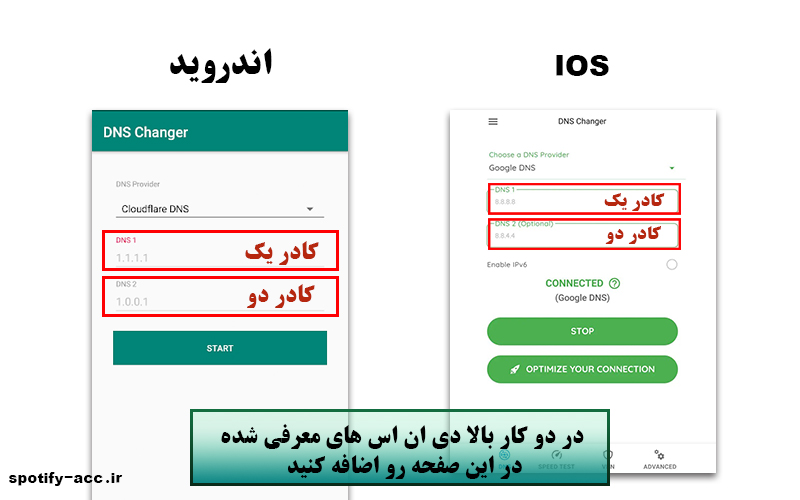
یکی از این چهار DNS برای شما وصل خواهد شد. تست شده با اینترنت ایرانسل، همراه اول، شاتل.
روش های دیگر رفع مشکل: (اگر با روش بالا برطرف نشد!)
در روش بالا تمام خطاهای No Internet Connection یا You’re Offline یا Something went wrong در ورود به اسپاتیفای حل خواهد شد و خطای مربوط به لود نشدن صفحه اسپاتیفای هم جزو آن بوده و برطرف می شود.
حل مشکل وصل نشدن اسپاتیفای در سیستمعامل اندروید
برای حل مشکل در اندروید مراحل زیر را طی نمایید یکی از راه حل ها کافی است.
راه حل اول: (ساده)
- برنامه “شکن” را از کافه بازار دریافت کنید: این لینک
- وارد برنامه بشید و شروع برنامه را بزنید.
- حال می توانید بدون مشکل از اسپاتیفای استفاده کنید.
راه حل دوم:

بهمنظور حل مشکل وصل نشدن اسپاتیفای (No Internet Connection) در اندروید راهکار مناسبی در پیشرو دارید. بدین ترتیب برای رفع مشکل وارد بخش Settings شوید. در بخش وایفای پس از تپ بر روی اینترنت گزینه Modify Network را انتخاب نمایید. سپس باید گزینه Static را از قسمت IP Setting گزینش کنید. حال نوبت به تغییر DNS میرسد. نشانیهای 178.22.122.100 و 185.51.200.2 را و فیلدهای کمرنگ دیگر را مطابق با عددهای موجود پر نمایید. حال با زدن Save و اتصال به وایفای بدون مشکل از سامانه اسپاتیفای استفاده نمایید.
آموزش تصویری روش بالا
حل مشکل اسپاتیفای در سیستمعامل ویندوز
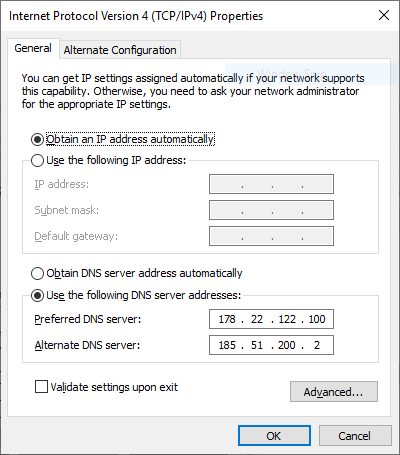
برای رسیدن به این منظور باید مراحلی خاص را طی نمایید. از منوی Start به کنترل پنل بروید. سپس روی گزینه Network and Internet و بعدازآن عبارت Change Adapter Settings کلیک نمایید. در ادامه گزینه Properties را بعد از کلیک بر روی شبکه وایفای انتخاب کنید. حال با گزینش Internet Protocol Version 4 دکمه Properties را بزنید. با جایگزینی نشانیهای 1.22.122.100 و 185.51.200.2 در بخش DNS بهجای نشانیهای قبلی تا حدی کار تمامشده است. فقط باید در انتها OK را زده و مجدداً لذت استفاده از اسپاتیفای را تجربه نمایید.
حل مشکل اسپاتیفای در سیستمعامل ISO در گوشی آیفون و تبلت
برای آنکه از سایت و برنامه اسپاتیفای در سیستمعامل ISO استفاده نمایید. در بخش وایفای روی قسمت Configure DNS کلیک و سپس با زدن Manual تنظیمات دستی را گزینش نمایید. با انتخاب علامت – تمام گزینههای دیگر را پاک نمایید. در ادامه نشانیهای 178.22.122.100 و 185.51.200.2 را با لمس دکمه Add Server وارد نمایید. در انتها انتخاب گزینه Save در گوشه سمت راستبالا، شمارا برای استفاده از سامانه اسپاتیفای مجاز میسازد.
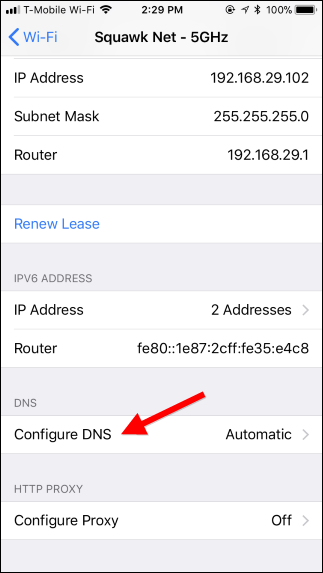
حل مشکل وصل نشدن اسپاتیفای در پلیاستیشن 4
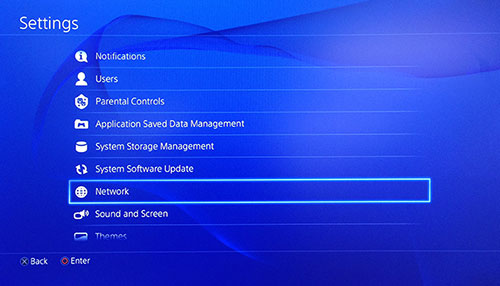
برای حل مشکل وصل نشدن اسپاتیفای No Internet Connection در پلیاستیشن 4 ابتدا باید به منوی PS4 بروید. سپس مسیر Setting بعدازآن Network و Set UP Internet Connection را دنبال نمایید. با انتخاب یکی از گزینههای Wi-Fi یا LAN ملزم به انجام مسیر خاصی و منحصربهفرد آن میشوید. برای شبکه Wi-Fi باید از بخش Custom شبکه خود را انتخاب نمایید. سپس از قسمت IPAddress Setting (automatic) گزینه DNS Setting (Manual) را کلیک نمایید. ولی برای شبکه LNA یا کابلی در بخش Custom عبارت IP Address Setting (automatic) و در ادامه DNS Setting (Manual) را گزینش کنید. حال دیگر نوبت واردسازی نشانی DNS میرسد. پس از واردسازی نشانیهای 178.22.122.100 و 185.51.200.2 باید در مرحله بعد MTU Settings را در حالت خودکار قرار دهید. درنهایت با پاک نمودن بخش Proxy Server و بررسی اتصال ارتباط اینترنتی مشکل بهطور کامل مرتفع میشود.
همچنین میتوانید از مراحل توضیح داده شده در سایت شکن مشکل را به راحتی حل نمایید.
حل مشکل ورود اسپاتیفای در مودم وایفای و وایمکس
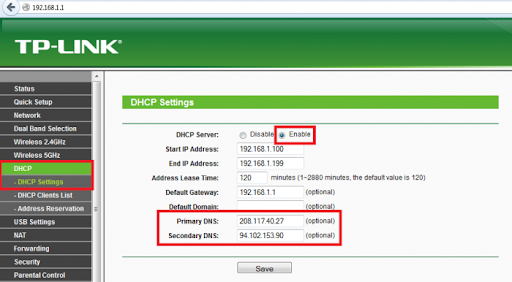
این روش بسیار حرفهای بوده، ازاینرو انجام آن به دلیل احتمال برهم خوردن تنظیمات مودم به افراد مبتدی توصیه نمیشود. بدین ترتیب بهمنظور اجرای آن حتماً باید به مفاهیم و کانفیگ مودم آشنایی کامل داشته باشید. در ابتدای راه مرورگر گوشی یا کامپیوتر متصل به مودم را بازنمایید. آدرس 192.16.1.1 را در آدرس بار وارد نموده و آن را تأیید نمایید. در پنجرهی باز یوزرنیم و پسورد داشبورد مودم را وارد کنید. حال باید یکی از گزینههای DNS Server یا Domain Name Server (DNS) Address یا Dynamic IP(DHCP) یا WANDNS Setting را بهمنظور واردسازی آدرس DNS بیابید. در مودمهای TP-Link نشانیهای 178.22.122.100 و 185.51.200.2 در منوی DHCP و در دو قسمت Primary DNS و Secondary و در مودم D-Link در منوی Advanced و در دو بخش Preferred DNS Server و Alternate DNS Server وارد نمایید. مقادیر را Save و مودم را ریست نمایید. بدین ترتیب مشکل را مرتفع ساختهاید.
همچنین میتوانید از مراحل توضیح داده شده در سایت شکن مشکل را به راحتی حل نمایید.
راه کارهای جانبی مشکل لاگین اسپاتیفای
با مراحل بالا احتمال زیاد مشکل شما حل خواهد شد و بدون نیاز به کار دیگری میتوانید از اسپاتیفای استفاده نمایید اما در صورتی که همچنان مشکل شما پا برجا است مراحل زیر را بررسی کنید:
- برنامه اسپاتیفای را در سیستم عامل مدنظرآپدیت نمایید یا یک مرتبه برنامه را حذف و DNS های بالا معرفی شده را نصب کنید و مجدد اسپاتیفای را نصب کنید.
- به جای استفاده از برنامه اسپاتیفای از سایت اسپاتیفای وارد اکانت خود شوید و از اسپاتیفای استفاده نمایید معمولا در استفاده از سایت خطای کمتری دارد کافیست در گوگل spotify را سرچ کنید و وارد اکانت خود شوید.
آشنایی با DNS
هر دستگاهی مانند کامپیوترها، کنسولهای بازی، گوشیهای هوشمند و … که برای اتصال به فضای وب به اینترنت نیاز دارند، ممکن است با خطای DNS مواجه شوند. در پی نمایش این خطا کاربر از اتصال به اینترنت محروم میشود. دلایل متعددی برای بروز این خطا وجود دارد که درگذشته اعمال تحریمها بارزترین دلیل آن بود. ولی اکنون با لغو تحریمها دلیل بروز این مشکل را باید در جای دیگر یافت. DNS درواقع یک سرور ذخیرهسازی اطلاعات و IP بوده که در صورت بروز مشکل برای آن، افراد قابلیت استفاده از سامانههایی چون اسپاتیفای را از دست میدهند.
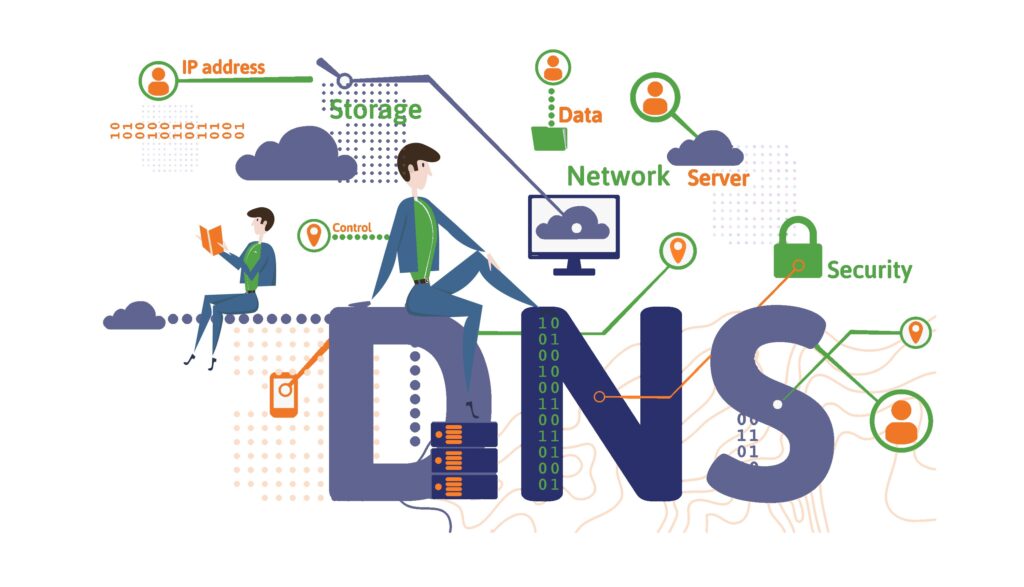
انواع مشکلات و خطاهای اخیر دسترسی به اسپاتیفای
اختلالات اخیر در اینترنت باعث شده کاربران اسپاتیفای در ایران خطاهای زیر را دریافت کنند:
- خطا هنگام ورود You can only use spotify abroad 14 days: برای حل این مشکل باید اکانت پرمیوم داشته باشید برای تهیه اکانت پرمیوم به صفحه اول ما مراجعه کنید.
- هشدار افلاین بدون با اینکه اینترنت شما وصل است You’re Offline
- عدم اتصال به اینترنت در صورتی که وصل هست No Internet Connection
- عدم نمایش سرچ و نتایج جستجو
- ارور Couldn’t find that playlist هنگام اجراء پلی لیست
- عدم اجراء موسیقی
برای حل مشکلات بالا کافیست مراحل بالا را انجام دهید تا بدون مشکل از اسپاتیفای استفاده نمایید و مشکل ورود و ارور ها را نداشته باشید.
دلایل ایجاد مشکل و خطاهای اسپاتیفای (No Internet Connection)
به دلیل عدم رؤیت برخی تبلیغات برای تعدادی از کاربران، گوگل سعی نموده تا مکانیزم شناسایی مخاطبان خود را ارتقا دهد. در مسیر این بهبودی شرایط استفاده کاربران ایرانی از برخی سرویسها محدود شد. این امر باعث نگرانی به دلیل امکان طولانی شدن زمان این پروسه گشته است. باید به کاربران ایرانی گفت این تغییر در رویه گوگل یک موضوع جهانی بوده و ربطی به تحریمها ندارد. ازاینرو طبیعی است که از سمت دپارتمان گوگل فارسی سعی شود، در حداقل زمان ممکن مشکل ایجادشده حلوفصل گردد. افزایش دقت مکانیابی باعث ارتقا حساسیت گوگل در مورداستفاده از فیلترشکن، ویپیان و پراکسی شده است. ازاینرو ایجاد مشکلوصل نشدن اسپاتیفای (No Internet Connection) فقط مربوط به آزمایش فناوری جدید گوگل در جهت افزایش امکان دید تبلیغات در مرورگرهای بیشتر است.

حل مشکل وصل نشدن اسپاتیفای No Internet Connection یا You’re Offline یا Something went wrong برای آنکه مجدداً به این سامانه دسترسی یابیم ضروری است. این مشکل در پخش و استریم آهنگها، دانلود نشدن آهنگ یا آلبوم، عدم نمایش سرچ، ارور در زمان باز کردن پلی لیست و … خود را نشان میدهد. ازاینرو استفاده از سامانه اسپاتیفای را برای کاربران محدود میسازد.

10 دیدگاه. Leave new
سلام خسته نباشید، فقط خواستم بگم دمتون گرم بالاخره یه سایت یک دی ان اس گفت که واقعا کار کرد، خیلی ممنون.
همون روش اول مشکل برطرف کرد ممنون از رهنمایی خوبتون
مچکرم از راهنماییتون جواب داد
درود / من هرچی dns زدین تست کردم ولی کار نمیکنن
قبلا اوکی بود این دو سه روزه مشکل پیدا کرده نمیدونم چی کار کنم دیگه
با سلام و وقت بخیر
اگه از ما اشتراک تهیه کردید به پشتیبانی پیام بدین راهنماییتون میکنن
سپاس
سلام وقتتون بخیر مطالب کامل و مفید بود.من همه راه هارو امتحان کردم اما اسپاتیفای بالا نمیاد یعنی کلا وقتی وارد گوگل پلی میشم اپ اسپاتیفای برا من زده این برنامه بر روی دیوایس شما کار نمی کند. مشکل کجاست؟ممنون میشم اگر راهنمایی کنید.
با سلام و وقت بخیر
از سایت اسپاتیفای تست کنید ببینید میتونید وارد بشید یا خیر spotify.com/us
اگه از ما اشتراک تهیه کردید به پشتیبانی پیام بدین راهنماییتون میکنن
سپاس
سلام من اکانتم ایمیلش برا خودم نبود آمدم ایمیلش رو عوض کنم پرید بیرون دیگه نمیتونم وارد شم ولی رو ps4 خنوز اکانت مونده و من واقعا تنها چیزی که از دنیا دارم همبن اکانت اسپاتیافی ام هست راهی هست بتونم برگردونم
سلام و وقت بخیر
اگه از ما پرمیوم تهیه کردین به پشتیبانی پیام بدین مشکل بررسی و برطرف کنیم
مچکرم بعد شش ماه بالاخره تونستم فقط با راه اول تون مجدد راه اندازی کنم